Hoy te vamos a enseñar a hacer una copia de seguridad de todos tus chats de WhatsApp. Haciendo esto tendrás tus conversaciones siempre guardadas en la nube, de manera que cuando cambies de móvil o decidas formatear el el tuyo puedas recuperar sin ningún problemas todo lo que has hablado con tus amigos.
Te vamos a enseñar hacerlo tanto en Android como en iOS, porque cada uno de los sistemas operativos utiliza una nube diferente para las copias de seguridad. En Android WhatsApp aprovecha que tienes que utilizar una cuenta de Google en el móvil para valerse de Google Drive, mientras que en iOS el servicio elegido es iCloud básicamente por la misma razón.
Guarda conversaciones de WhatsApp en Android
En Android, lo único que tienes que hacer una vez estés en WhatsApp es pulsar sobre el botón de los tres puntos que tienes arriba a la derecha para desplegar el menú de opciones. En ellas elije la de Ajustes para ir a la configuración de la aplicación.
Ya desde los ajustes, ahora busca la opción Chats que te aparecerá en segundo lugar, e irás a una ventana en la que puedes determinar la acción de la tecla Enter, elegir el tamaño de fuente o el fondo de pantalla de la aplicación. También hay otra opción que se llama Copia de seguridad, púlsala e irás al menú para configurarlas.
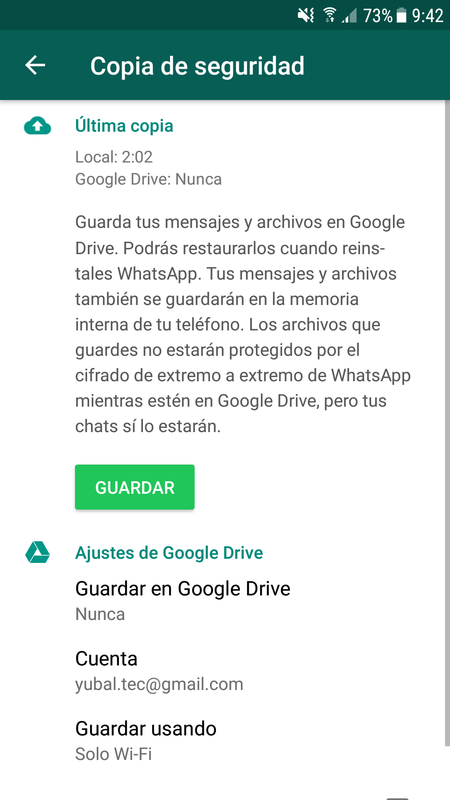
El menú es el que tienes en la captura. En la parte superior se te informa de cuándo has hecho la última copia de seguridad, y si es local o está subida a Google Drive. Tienes también un botón verde en el que pone Guardar, y que al pulsarlo realizas una copia local de tus conversaciones. Local es que está en tu móvil, por lo que si lo formateas o cambias de móvil no podrás recuperarla.
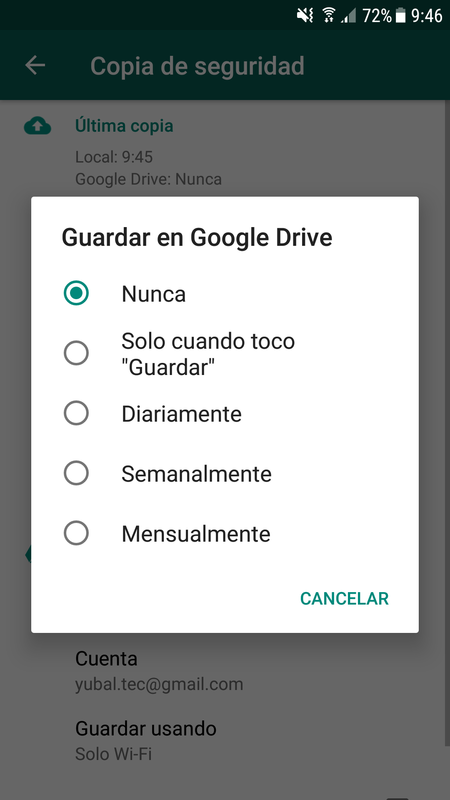
Debajo tienes los ajustes de Google Drive. Pulsando en Guardar en Google Drive te sale un menú en el que eliges si no quieres guardar nunca la copia en la nube, si sólo lo quieres hacer de forma manual al pulsar Guardar, o si quieres configurar copias automáticas diariamente, semanalmente o mensualmente.
Pulsando en Cuenta eliges la cuenta de Google cuyo Google Drive quieres utilizar, es recomendable hacerlo en la misma que usas en el móvil, y en Guardar usando eliges si sólo quieres guardar cuando estés conectado a una WiFi para ahorrar datos o si quieres utilizar también tu conexión móvil.
Y ya está, cuando instales WhatsApp en un nuevo teléfono o en el tuyo tras formatearlo la aplicación te preguntará si quieres restaurar el historial de tus conversaciones. Diciéndole que sí, la app se conectará a tu Google Drive y descargará la última copia de seguridad que tenga allí.
Guarda conversaciones de WhatsApp en iOS
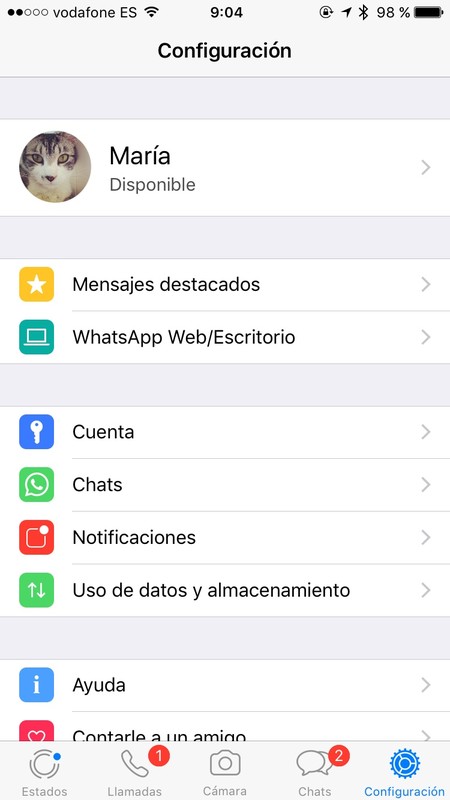
En iOS lo que tienes que hacer en esencia es lo mismo, sólo que los nombres y la organización de los menús cambian ligeramente. Lo primero que tienes que hacer en la aplicación es pulsar sobre el menú Configuración que te aparece con el icono de la rueda dentada abajo a la derecha, y una vez dentro pulsa sobre la opción Chats.
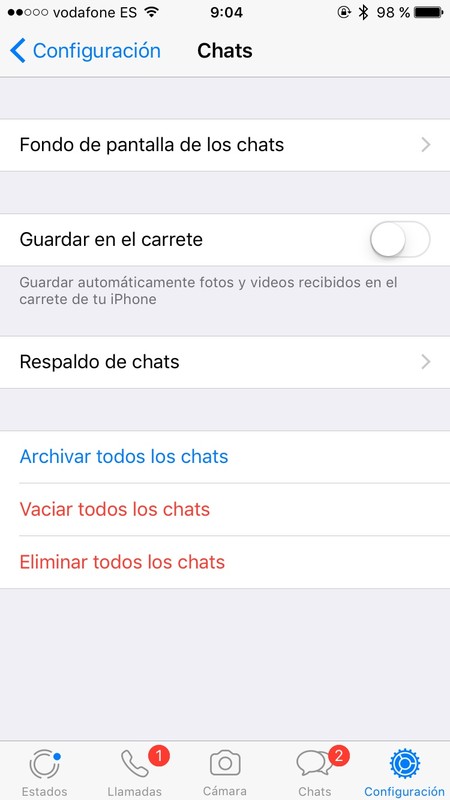
En este menú, como en el caso de Android, puedes elegir varias acciones y configuraciones relacionadas con los chats de la aplicación. En él pulsa sobre Respaldo de chats para ir a la ventana de copias de seguridad.
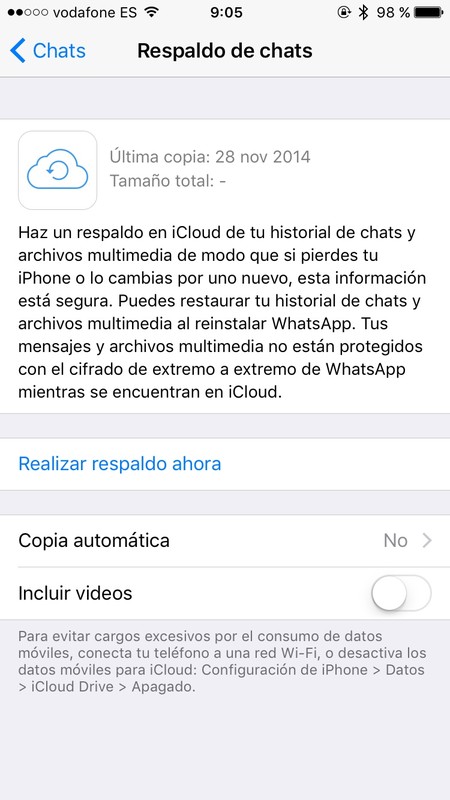
Una vez estés en el menú de respaldos verás en primer lugar un indicador del último día que hiciste una copia de seguridad, y justo debajo un botón Realizar un respaldo ahora para iniciarlo en tu cuenta de iCloud. Debajo puedes configurar copias automáticas cada cierto tiempo que elijas, y también puedes decidir si incluir los vídeos que te envíen recordando que son los que más espacio ocupan.
Con ello, si pierdes tu iPhone o lo cambias por uno nuevo esta información la tendrás segura en la nube, y podrás restaurarla cuando inicies la aplicación por primera vez. iCloud utiliza un cifrado de extremo a extremo para asegurarse de tener la máxima seguridad.




Ver 1 comentarios